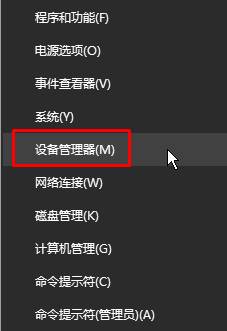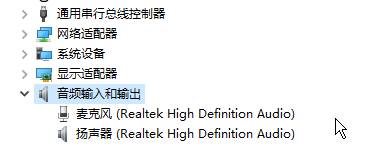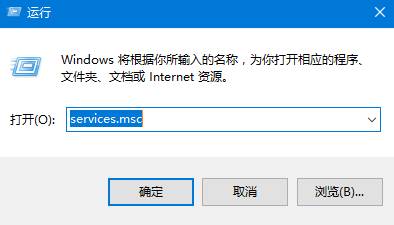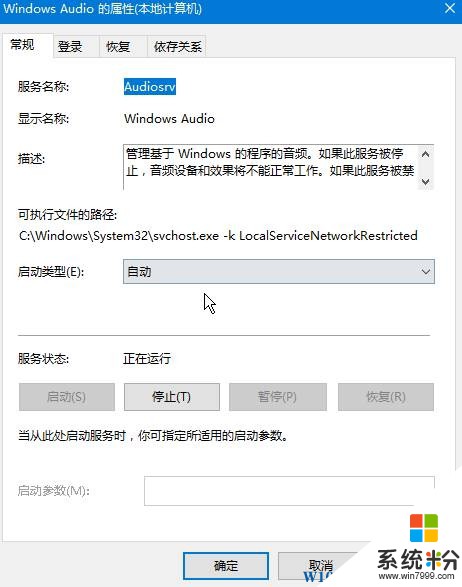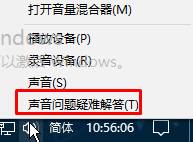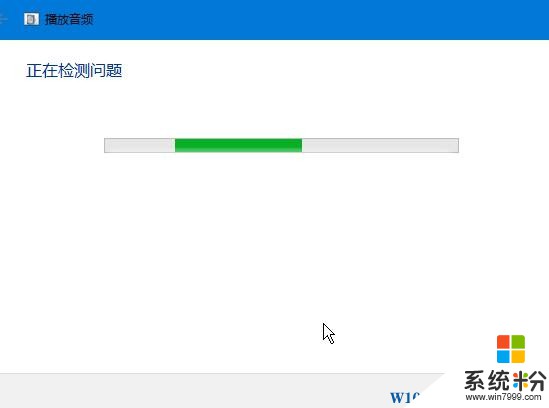Win10筆記本電腦沒有聲音怎麼辦?
時間:2017-04-06 來源:互聯網 瀏覽量:
在Win10係統中,有用戶反應筆記本電腦沒有聲音的情況,該怎麼辦呢?
原因一:盡管Win10係統默認情況下會自動更新並安裝係統中不正常的設備鍵,但某些特殊機型也無法正常安裝聲卡驅動。
在開始菜單上單擊鼠標右鍵,選擇【設備管理器】
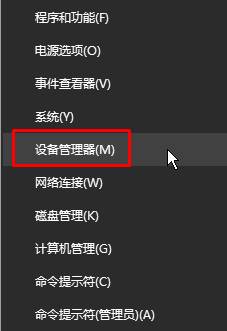
查看“音頻輸入和輸出”項下是否有問題,如果有問號或者歎號,我們可以通過對應品牌筆記本電腦下載相應型號的聲卡驅動安裝即可解決。
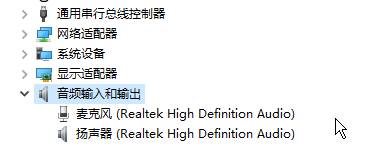
原因二:音頻服務被禁用
按下【Win鍵+R鍵】,在彈出的運行框中輸入 services.msc 點擊確定打開服務;
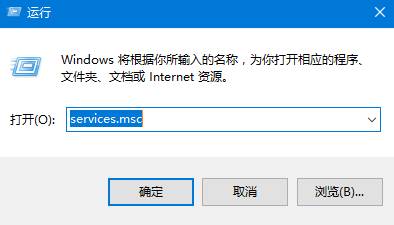
在服務列表找到【Windows Audio】雙擊打開,確保“啟動類型”為“自動”,選擇“自動後”點擊【應用】-【啟動】-【確定】即可。
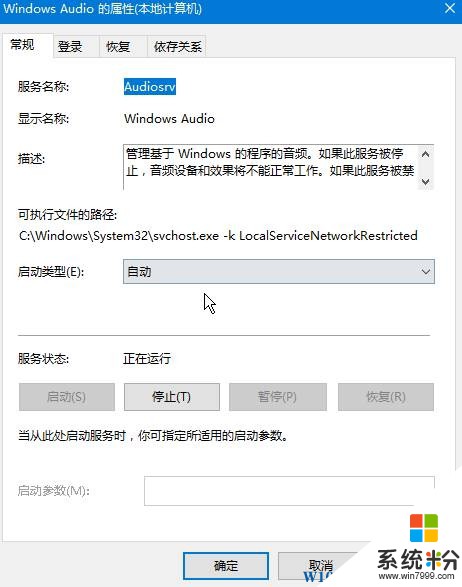
如果以上方法未能解決為題,我們可以在任務欄的小喇叭上單擊右鍵,選擇“聲音疑難解答”;
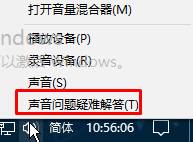
等待其自動檢測所存在的問題,檢測到問題後點擊【使用管理員權限修複】即可。
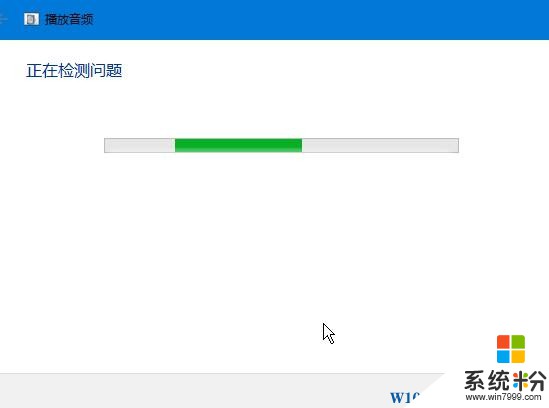
以上就是係統粉小編給大家分享的Win10筆記本電腦沒有聲音的解決方法。